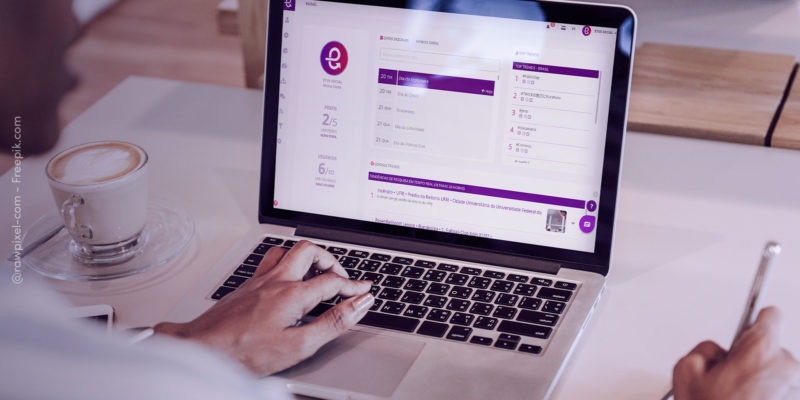Como editar um perfil na Etus?
1 – Logue em seu painel ETUS> https://app.etus.com.br;
2 – Vá até a pagina PERFIS/CLIENTES> https://app.etus.com.br/customers;
3 – Acesse o perfil que deseja editar:
- NOME:Aqui você deve adicionar o nome da Empresa ou PERFIL que deseja administrar pela ETUS;
- ATRIBUIR A UM USUÁRIO: Você pode adicionar outros usuários da ETUS para ter acesso a esse PERFIL/CLIENTE que está cadastrando.ASSINATURA DOS POSTS: Todos os posts serão publicados automaticamente com as informações que inserir nesse campo, bastante utilizado para inserir hashtags padrões, e formas de contato com a empresa;
- LOCALIZAÇÃO PADRÃO: Todos os posts serão publicados automaticamente com essa localização adicionada;
- MEUS CONCORRENTES: Para o plano de relatórios, ao inserir os seus concorrentes o sistema diariamente fará uma comparação entre o crescimento do seu concorrente e o seu perfil;
- MINHAS REDES: Aqui você deve adicionar cada rede social que desejar para este PERFIL ETUS.
EDITAR FACEBOOK:
1 – Em uma nova ABA logue no seu FACEBOOK> https://www.facebook.com;
2 – No painel ETUS clique no botão “ATUALIZAR” sobre o ícone do FACEBOOK;
3 – Aceite todas as permissões solicitadas na nova janela que abrirá;
4 – Selecione a página do facebook.
EDITAR INSTAGRAM:
1 – Em uma nova ABA logue no seu Instagram> https://www.instagram.com;
2 – No painel ETUS clique no botão “ATUALIZAR” sobre o ícone do INSTAGRAM;
3 – Adicione o Login e Senha da conta instagram e clique em ENTRAR.
EDITAR TWITTER
1 – Em uma nova ABA logue no seu TWITTER> https://twitter.com;
2 – No painel ETUS clique no botão “ATUALIZAR” sobre o ícone do TWITTER;
3 – Aceite todas as permissões solicitadas na nova janela que abrirá:
- ANOTAÇÕES DO CLIENTE: Adicione informações do cliente como observações de postagem etc.;
- MARCA D´ÁGUA: Insira sua logo nesse campo e configure tamanho e transparência, e cliquem em APLICAR MARCA D’ ÁGUA (Sua logo será inserida automaticamente em todas as imagens de seus posts).
4 – CLIQUE EM SALVAR DADOS;
Obs: Caso solicite alguma verificação do Instagram
1 – Caso solicite alguma verificação volte em https://www.instagram.com e clique em FUI EU;
2 – Adicione novamente o o Login e Senha da conta instagram e clique em ENTRAR;
3 – Clique em SALVAR DADOS novamente.